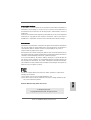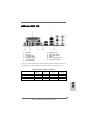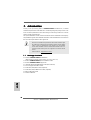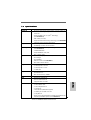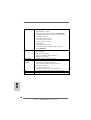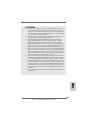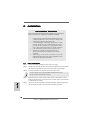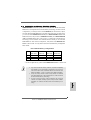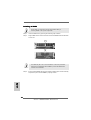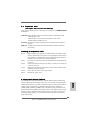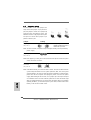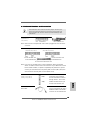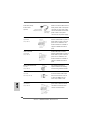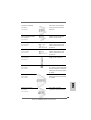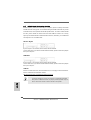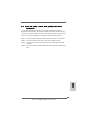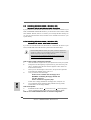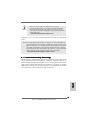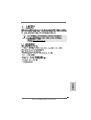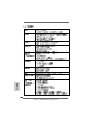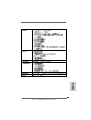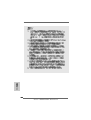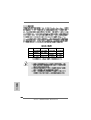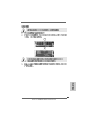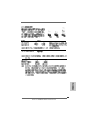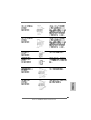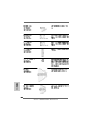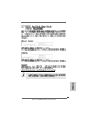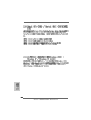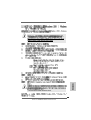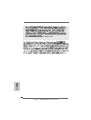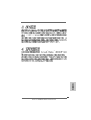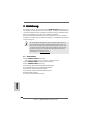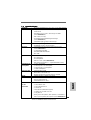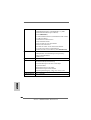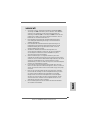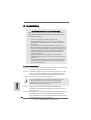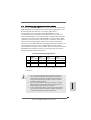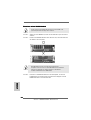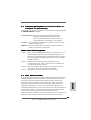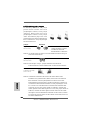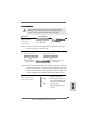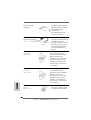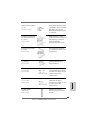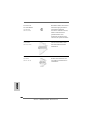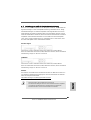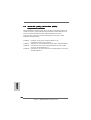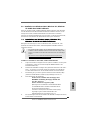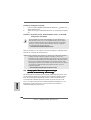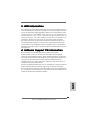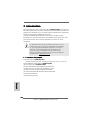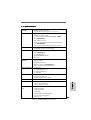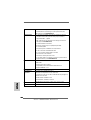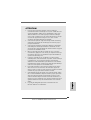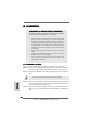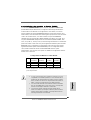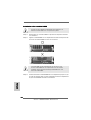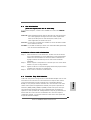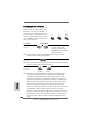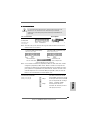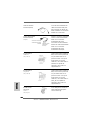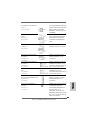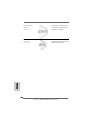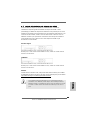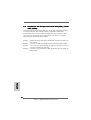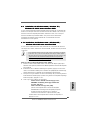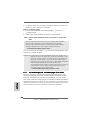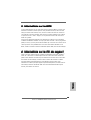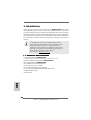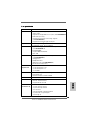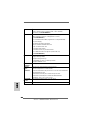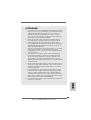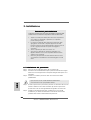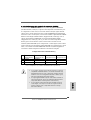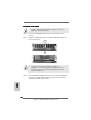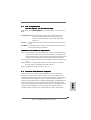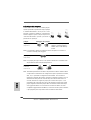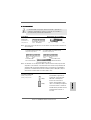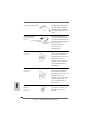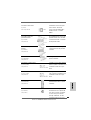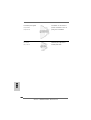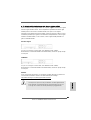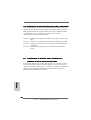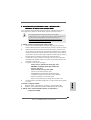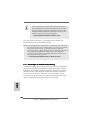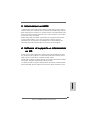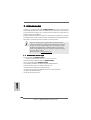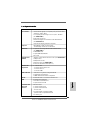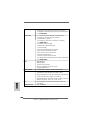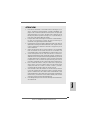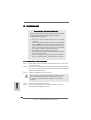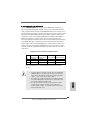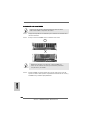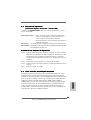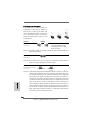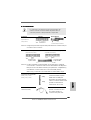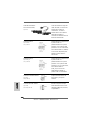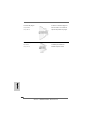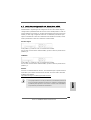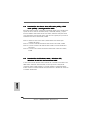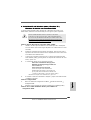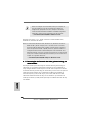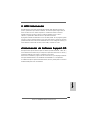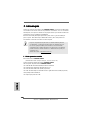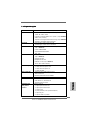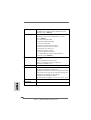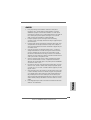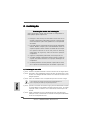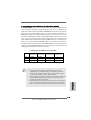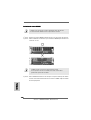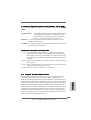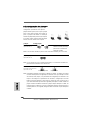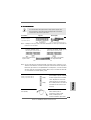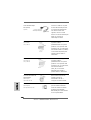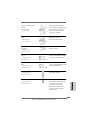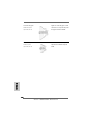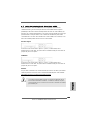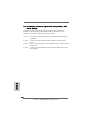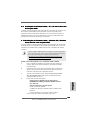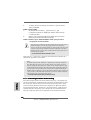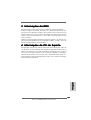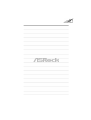ASROCK 939NF4G-SATA2 Manuale del proprietario
- Categoria
- Schede madri
- Tipo
- Manuale del proprietario
La pagina si sta caricando...
La pagina si sta caricando...

33
33
3
ASRock 939NF4G-SATA2 Motherboard
EnglishEnglish
EnglishEnglish
English
ASRock 8CH I/OASRock 8CH I/O
ASRock 8CH I/OASRock 8CH I/O
ASRock 8CH I/O
1 Parallel Port 8 Microphone (Pink)
2 RJ-45 Port 9 USB 2.0 Ports (USB01)
3 Side Speaker (Gray) 10 USB 2.0 Ports (USB23)
4 Rear Speaker (Black) 11 VGA Port
5 Central / Bass (Orange) 12 PS/2 Keyboard Port (Purple)
6 Line In (Light Blue) 13 PS/2 Mouse Port (Green)
*7 Front Speaker (Lime)
* If you use 2-channel speaker, please connect the speaker’s plug into “Front Speaker Jack”. See
the table below for connection details in accordance with the type of speaker you use.
TABLE for Audio Output Connection
Audio Output Channels Front Speaker Rear Speaker Central / Bass Side Speaker
(No. 7) (No. 4) (No. 5) (No. 3)
2 V -- -- --
4VV----
6 VVV--
8 VVVV
La pagina si sta caricando...
La pagina si sta caricando...
La pagina si sta caricando...
La pagina si sta caricando...
La pagina si sta caricando...
La pagina si sta caricando...
La pagina si sta caricando...
La pagina si sta caricando...
La pagina si sta caricando...
La pagina si sta caricando...

1414
1414
14
ASRock 939NF4G-SATA2 Motherboard
EnglishEnglish
EnglishEnglish
English
CD1
connect to the
power supply
connect to the SATA
HDD power connector
Serial ATA (SATA) Please connect the black end of
Power Cable SATA power cable to the power
(Optional) connector on each drive. Then
connect the white end of SATA
power cable to the power
connector of the power supply.
USB 2.0 Header ASRock 8CH I/O accommo-
(9-pin USB67) dates 4 default USB 2.0 ports. If
(see p.2 No. 17) those USB 2.0 ports on the I/O
panel are not sufficient, this
USB 2.0 header is available to
support 2 additional USB 2.0
ports.
USB 2.0 Header ASRock 8CH I/O accommo-
(9-pin USB45) dates 4 default USB 2.0 ports. If
(see p.2 No. 18) those USB 2.0 ports on the I/O
panel are not sufficient, this
USB 2.0 header is available to
support 2 additional USB 2.0
ports.
Infrared Module Header This header supports an
(5-pin IR1) optional wireless transmitting
(see p.2 No. 20) and receiving infrared module.
Internal Audio Connectors This connector allows you
(4-pin CD1) to receive stereo audio input
(CD1: see p.2 No. 30) from sound sources such as
a CD-ROM, DVD-ROM, TV
tuner card, or MPEG card.
Front Panel Audio Header This is an interface for front
(9-pin AUDIO1) panel audio cable that allows
(see p.2 No. 26) convenient connection and
control of audio devices.

1515
1515
15
ASRock 939NF4G-SATA2 Motherboard
System Panel Header This header accommodates
(9-pin PANEL1) several system front panel
(see p.2 No. 16) functions.
Chassis Speaker Header Please connect the chassis
(4-pin SPEAKER 1) speaker to this header.
(see p.2 No. 14)
Chassis Fan Connector Please connect a chassis fan
(3-pin CHA_FAN1) cable to this connector and
(see p.2 No. 15) match the black wire to the
ground pin.
CPU Fan Connector Please connect the CPU fan
(3-pin CPU_FAN1) cable to this connector and
(see p.2 No. 10) match the black wire to the
ground pin.
ATX Power Connector Please connect an ATX power
(20-pin ATXPWR1) supply to this connector.
(see p.2 No. 31)
ATX 12V Power Connector Please note that it is necessary
(4-pin ATX12V1) to connect a power supply with
(see p.2 No. 2) ATX 12V plug to this connector.
Failing to do so will cause power
up failure.
Game Port Header Connect a Game cable to this
(15-pin GAME1) header if the Game port bracket
(see p.2 No. 23) is installed.
Serial port connector This COM1 connector
(9-pin COM1) supports a serial port module.
(see p.2 item 32)
EnglishEnglish
EnglishEnglish
English
La pagina si sta caricando...
La pagina si sta caricando...
La pagina si sta caricando...
La pagina si sta caricando...
La pagina si sta caricando...
La pagina si sta caricando...
La pagina si sta caricando...

2323
2323
23
ASRock 939NF4G-SATA2 Motherboard
-
®
®

2424
2424
24
ASRock 939NF4G-SATA2 Motherboard
‘ ’
™
‘ ’ ™
La pagina si sta caricando...

2626
2626
26
ASRock 939NF4G-SATA2 Motherboard
DDR1 DDR2 DDR3 DDR4
( )( )( )( )
(1) - -
(2) - -
(3)
La pagina si sta caricando...
La pagina si sta caricando...
La pagina si sta caricando...
La pagina si sta caricando...
La pagina si sta caricando...
La pagina si sta caricando...
La pagina si sta caricando...
La pagina si sta caricando...
La pagina si sta caricando...
La pagina si sta caricando...

3737
3737
37
ASRock 939NF4G-SATA2 Motherboard
® ®
La pagina si sta caricando...
La pagina si sta caricando...
La pagina si sta caricando...
La pagina si sta caricando...
La pagina si sta caricando...
La pagina si sta caricando...
La pagina si sta caricando...
La pagina si sta caricando...
La pagina si sta caricando...
La pagina si sta caricando...

4848
4848
48
ASRock 939NF4G-SATA2 Motherboard
DeutschDeutsch
DeutschDeutsch
Deutsch
Serial ATA- (SATA-) Sie können beide Enden des
Datenkabel SATA-Datenkabels entweder
mit der SATA / SATAII-
Festplatte oder
dem SATAII-Anschluss am
Mainboard verbinden.
Serial ATA- (SATA-) Verbinden Sie das schwarze
Stromversorgungskabel Ende des SATA-Netzkabels mit
(Option) dem Netzanschluss am
Laufwerk. Verbinden Sie dann
das weiße Ende des SATA-
Stromversorgungskabels mit
dem Stromanschluss des
Netzteils.
USB 2.0-Header ASRock 8CH I/O (E/A) verfügt
(9-pol. USB67) über 4 Standard-USB 2.0-
(siehe S.2 - Nr. 17) Anschlüsse auf der Rückseite.
Wenn die hinteren USB-
Anschlüsse nicht ausreichen,
steht dieser USB 2.0-Header
(USB67) zur Unterstützung 2
weiterer USB 2.0-Anschlüsse
zur Verfügung.
Verbindung zum
Netzteil
Verbindung zum
SATA-HDD-Stromanschluss
USB 2.0-Header ASRock 8CH I/O (E/A) verfügt
(9-pol. USB45) über 4 Standard-USB 2.0-
(siehe S.2 - Nr. 18) Anschlüsse auf der Rückseite.
Wenn die hinteren USB-
Anschlüsse nicht ausreichen,
steht dieser USB 2.0-Header
(USB45) zur Unterstützung 2
weiterer USB 2.0-Anschlüsse
zur Verfügung.n.
Infrarot-Modul-Header Dieser Header unterstützt ein
(5-pin IR1) optionales, drahtloses Sende-
(siehe S.2 - No. 20) und Empfangs-Infrarotmodul.
La pagina si sta caricando...
La pagina si sta caricando...
La pagina si sta caricando...
La pagina si sta caricando...
La pagina si sta caricando...
La pagina si sta caricando...
La pagina si sta caricando...
La pagina si sta caricando...
La pagina si sta caricando...
La pagina si sta caricando...
La pagina si sta caricando...
La pagina si sta caricando...
La pagina si sta caricando...
La pagina si sta caricando...
La pagina si sta caricando...
La pagina si sta caricando...
La pagina si sta caricando...
La pagina si sta caricando...
La pagina si sta caricando...

6868
6868
68
ASRock 939NF4G-SATA2 Motherboard
FrançaisFrançais
FrançaisFrançais
Français
Connecteur jeux Connectez un câble jeux sur ce
(GAME1 br. 15) connecteur si le support pour
(voir p.2 fig. 23) port jeux est installée.
En-tête de port COM Cette en-tête de port COM est
(COM1 br.9) utilisée pour prendre en charge
(voir p.2 No. 32) un module de port COM.
La pagina si sta caricando...
La pagina si sta caricando...

7171
7171
71
ASRock 939NF4G-SATA2 Motherboard
FranFran
FranFran
Fran
çaisçais
çaisçais
çais
2.10 Installation de Windows 2000 / Windows XP /2.10 Installation de Windows 2000 / Windows XP /
2.10 Installation de Windows 2000 / Windows XP /2.10 Installation de Windows 2000 / Windows XP /
2.10 Installation de Windows 2000 / Windows XP /
Windows XP 64-bit avec fonctions RAID Windows XP 64-bit avec fonctions RAID
Windows XP 64-bit avec fonctions RAID Windows XP 64-bit avec fonctions RAID
Windows XP 64-bit avec fonctions RAID
Si vous voulez installer Windows 2000, Windows XP ou Windows XP 64-bit sur
vos disques durs SATA / SATAII avec fonctions RAID, veuillez suivre la procédure
ci-dessous.
ETAP 1: Créez une disquette pilotes SATA / SATAII.
A. Insérez le CD de soutien ASRock dans votre lecteur de disque optique pour
démarrer votre système. (N’insérez AUCUNE disquette dans le lecteur de disquette
pour l’instant!)
B. Pendant le POST au début du démarrage du système, appuyez sur la touche
<F11>, et une fenêtre s’affiche pour la sélection des périphériques de démarrage.
Veuillez sélectionner le CD-ROM comme périphérique de démarrage.
C. Lorsque vous voyez s’afficher sur l’écran le message ”Do you want to generate
Serial ATA driver diskette [Y/N]?” (Voulez-vous générer une disquette de pilotage
Série ATA [Y/N]?), appuyez sur <Y>.
D. Vous voyez alors s’afficher les messages
Please insert a diskette into the floppy drive.,
WARNING! Formatting the floppy diskette will
lose ALL data in it!
Start to format and copy files [Y/N]?
(Insérez une disquette dans le lecteur de disquette.
ATTENTION ! Le formatage de la disquette provoquera
la perte de toutes les données qui s’y trouvent !
Commencer à formater et à copier les fichiers [Y/N].)
Veuillez insérez une disquette dans le lecteur de disquette, et
appuyer sur <Y>.
2.9 Installation de Windows 2000 / Windows XP /2.9 Installation de Windows 2000 / Windows XP /
2.9 Installation de Windows 2000 / Windows XP /2.9 Installation de Windows 2000 / Windows XP /
2.9 Installation de Windows 2000 / Windows XP /
Windows XP 64-bit avec fonctions RAID Windows XP 64-bit avec fonctions RAID
Windows XP 64-bit avec fonctions RAID Windows XP 64-bit avec fonctions RAID
Windows XP 64-bit avec fonctions RAID
Si vous voulez simplement installer Windows 2000, Windows XP ou Windows XP
64-bit sur vos disques durs SATA / SATAII sans fonctions RAID, vous n’avez pas
besoin de créer une disquette pilote SATA / SATAII. En outre, vous n’avez pas
besoin de modifier les paramètres BIOS. Vous pouvez lancer directement
l’installation de Windows 2000, Windows XP ou de Windows XP 64-bit
directement sur votre système.
Avant d’installer Windows 2000 sur votre système, votre disque est supposé
inclure SP4. S’il n’y a aucun SP4 inclut dans votre disque, veuillez visiter le
site Web ci-dessous pour les procédures appropriées pour créer un disque SP4
: http://www.microsoft.com/Windows2000/downloads/servicepacks/sp4/
spdeploy.htm#the_integrated_installation_fmay
La pagina si sta caricando...
La pagina si sta caricando...

7474
7474
74
ASRock 939NF4G-SATA2 Motherboard
ItalianoItaliano
ItalianoItaliano
Italiano
1. Introduzione
Grazie per aver scelto una scheda madre ASRock 939NF4G-SATA2, una scheda
madre affidabile prodotta secondo i severi criteri di qualità ASRock. Le prestazioni
eccellenti e il design robusto si conformano all’impegno di ASRock nella ricerca della
qualità e della resistenza. Questa Guida Rapida all’Installazione contiene l’introduzione
alla motherboard e la guida passo-passo all’installazione. Informazioni più dettagliate
sulla motherboard si possono trovare nel manuale per l’utente presente nel CD di
supporto.
Le specifiche della scheda madre e il software del BIOS possono
essere aggiornati, pertanto il contenuto di questo manuale può subire
variazioni senza preavviso. Nel caso in cui questo manuale sia
modificato, la versione aggiornata sarà disponibile sul sito di ASRock
senza altro avviso. Potete trovare la lista aggiornata delle memorie e
dei processori supportati anche sul sito di ASRock.
ASRock website http://www.asrock.com
1.11.1
1.11.1
1.1
Contenuto della confezioneContenuto della confezione
Contenuto della confezioneContenuto della confezione
Contenuto della confezione
Scheda madre ASRock 939NF4G-SATA2
(Micro ATX Form Factor: 9.6-in x 8.8-in, 24.4 cm x 22.4 cm)
Guida di installazione rapida ASRock 939NF4G-SATA2
CD di supporto ASRock 939NF4G-SATA2
Un cavo IDE 80-pin Ultra ATA 66/100/133
Un cavo per floppy drive a 1,44 Mb
Un cavo dati Serial ATA (SATA) (Opzionale)
Un cavo alimentatore HDD Serial ATA (SATA) (Opzionale)
Un ASRock 8CH I/O Shield
Una Porta COM

7575
7575
75
ASRock 939NF4G-SATA2 Motherboard
ItalianoItaliano
ItalianoItaliano
Italiano
1.21.2
1.21.2
1.2
SpecificheSpecifiche
SpecificheSpecifiche
Specifiche
Piattaforma - Micro ATX Form Factor: 9.6-in x 8.8-in, 24.4 cm x 22.4 cm
Processore - Presa 939 pin che supporta processore AMD Athlon™ 64
/ 64FX / 64X2
- Supporto tecnologia AMD Cool ‘n’ Quiet™(vedi ATTENZIONE 1)
- FSB 1 GHz (2.0 GT/s)
- Supporta la tecnologia overclocking “slegata”
(vedi ATTENZIONE 2)
- Supporta la tecnologia Hyper-Transport
Chipset - Northbridge: nVidia
®
GeForce 6100
- Southbridge: nVidia
®
nForce 410 MCP
Memoria - Supporto tecnologia Dual Channel Memory
(vedi ATTENZIONE 3)
- 4 slot DDR DIMM
- Supporta DDR400/333/266
- Max. 4GB
Booster ibrido - Stepless control per frequenza del processore
(vedi ATTENZIONE 4)
- Voltaggio CPU
- Moltiplicatore CPU
- ASRock U-COP (vedi ATTENZIONE 5)
- Boot Failure Guard (B.F.G.)
Slot di - 2 x slot PCI
espansione - 1 x slot PCI Express x 16
- 1 x slot PCI Express x 1
- 1 x slot AMR
VGA su scheda - VGA DX9.0 con grafica NV44 integrata
- Pixel Shader 3.0
- Memoria massima condivisa 128MB
Audio - Realtek ALC 850 AC’97 Audio a 7.1 canali
LAN - Realtek PHY RTL8201CL
- Velocità: 10/100 Ethernet
- Supporta Wake-On-LAN
Pannello ASRock 8CH I/O
posteriore I/O - 1 x porta PS/2 per mouse
- 1 x porta PS/2 per tastiera
- 1 x Porta VGA
- 1 x Porta parallela: supporto ECP/EPP
- 4 x porte USB 2.0 già integrate
- 1 x Porta RJ-45

7676
7676
76
ASRock 939NF4G-SATA2 Motherboard
ItalianoItaliano
ItalianoItaliano
Italiano
- Connettore Audio: cassa laterale / cassa posteriore /
cassa centrale / bassi / ingresso linea / cassa frontale /
microfono (vedi ATTENZIONE 6)
Connettori - 2 x connettori SATAII 3.0Go/s, sopporta RAID 0, 1, JBOD
(Non supporta le funzioni “Collegamento a caldo”)
(vedi ATTENZIONE 7)
- 2 x connettori ATA133 IDE (supporta fino a 4 dispositivi IDE)
- 1 x porta Floppy
- Connettore ventolina CPU/telaio
- 20-pin collettore alimentazione ATX
- 4-pin connettore ATX 12V
- Connettori audio interni
- Connettore audio sul pannello frontale
- 2 x Collettore USB 2.0 (supporta 4 porte USB 2.0)
(vedi ATTENZIONE 8)
BIOS - 4Mb AMI BIOS
- Suppor AMI legal BIOS
- Supporta “Plug and Play”
- Compatibile con ACPI 1.1 wake up events
- Supporta SMBIOS 2.3.1
CD di - Driver, utilità, software antivirus
supporto
Monitor- - Sensore per la temperatura del processore
aggio - Sensore temperatura scheda madre
Hardware - Chiusura automatica del processore in caso di surriscaldamento
per proteggere la CPU
- Indicatore di velocità per la ventola del processore
- Indicatore di velocità per la ventola di raffreddamento
- Voltaggio: +12V, +5V, +3.3V, Vcore
Compatibi- - Microsoft
®
Windows
®
2000 / XP / XP 64 bit
lità SO
Certificazioni- FCC, CE, WHQL

7777
7777
77
ASRock 939NF4G-SATA2 Motherboard
ItalianoItaliano
ItalianoItaliano
Italiano
ATTENZIONE!
1. Per risparmiare energia si raccomanda vivamente di abilitare la tecnologia
AMD Cool ‘n’ Quiet™ con i sistemi Windows. Fare riferimento a pagina 41
dell’APPENDICE del “Manuale dell’utente”, che si trova nel CD di
supporto, per abilitare la tecnologia AMD Cool ‘n’ Quiet™. Poiché non
tutte le CPU K8 a 939 pin possono supportare la tecnologia AMD Cool ‘n’
Quiet, verificare sul sito web AMD per i dettagli.
2. Questa scheda madre supporta la tecnologia overclocking “slegata”.
Per i dettagli leggere “Tecnologia di Untied Overclocking” a pagina 90.
3. Questa scheda madre supporta la tecnologia Dual Channel Memory.
Prima di implementare la tecnologia Dual Channel Memory, assicurarsi di
leggere la guida all’installazione dei moduli di memoria, a pagina 79, per
seguire un’installazione appropriata.
4. Anche se questa motherboard offre il controllo stepless, non si consiglia
di effettuare l’overclocking. L’uso di frequenze diverse da quelle
raccomandate per il bus CPU possono provocare l’instabilità del sistema
o danneggiare la CPU.
5. Se il processore si surriscalda, il sistema si chiude automaticamente.
Prima di riavviare il sistema, assicurarsi che la ventolina CPU della
scheda madre funzioni correttamente; scollegare e ricollegare il cavo
d’alimentazione. Per migliorare la dissipazione del calore, ricordare di
applicare l’apposita pasta siliconica tra il processore e il dissipatore quando
si installa il sistema.
6. Questa scheda madre supporta l’ingresso stereo e mono per il microfono.
Questa scheda madre supporta le modalità 2 canali, 4 canali, 6 canali e 8
canali per l’uscita audio. Controllare la tavola a pagina 3 per eseguire il
collegamento appropriato.
7. Prima di installare il disco rigido SATAII al connettore SATAII, leggere la
“Guida di installazione del disco rigido SATAII” a pagina 87 per regolare
l’unità disco SATAII in modalità SATAII. Inoltre, è possibile effettuare il
downgrade del disco rigido SATAII a disco rigido SATA (da SATA II 3Gb/s a
SATA 1.5Gb/s) e collegarlo al connettore SATAII. Si può anche connettere
il disco rigido SATA al connettore SATAII direttamente.
8. La Gestione Risorse per USB 2.0 funziona perfettamente con Microsoft
®
Windows
®
XP SP1/2000 SP4.

7878
7878
78
ASRock 939NF4G-SATA2 Motherboard
ItalianoItaliano
ItalianoItaliano
Italiano
2. Installazione
Precauzioni preinstallazionePrecauzioni preinstallazione
Precauzioni preinstallazionePrecauzioni preinstallazione
Precauzioni preinstallazione
Leggere le seguenti precauzioni prima di installare componenti delle
schede madri o di cambiare le impostazioni delle schede madri.
1. Togliere il cavo dalla presa elettrica prima di toccare le componenti. In
caso contrario la schedamadre, le periferiche, e/o i componenti
possono subire gravi danni.
2. Per evitare che l’elettricità statica danneggi la scheda madre, NON
appoggiare la scheda madre su moquette, tappeti o tessuti simili.
Ricordarsi di indossare un braccialetto antistatico collegato a terra o di
toccare un oggetto posizionato a terra prima di maneggiare le
componenti.
3. Tenere i componenti per i bordi e non toccare i ICs.
4. Ogni volta che si disinstalla un componente, appoggiarlo su un
tappetino antistatico messo a terra o depositarlo nella borsa data in
dotazione con il componente.
5. Nell’usare i giraviti per fissare la scheda madre al telaio non serrare
eccessivamente le viti! Altrimenti si rischia di danneggiare la scheda
madre.
2.1 Installazione del processore2.1 Installazione del processore
2.1 Installazione del processore2.1 Installazione del processore
2.1 Installazione del processore
Step 1. Aprire lo zoccolo sollevando la leva da un angolo di 90°.
Step 2. Posizionare la CPU direttamente sopra la presa in modo tale che l’angolo
della CPU con il triangolo dorato corrisponda all’angolo della presa con il
triangolino.
Step 3. Inserire con cautela il processore nello zoccolo finché si adatta
perfettamente.
Il processore ha un solo corretto orientamento. NON forzare il
processore nello zoccolo: i pin potrebbero stortarsi.
Step 4. Quando il processore è posizionato, premere con decisione sullo zoccolo
mentre si abbassa la leva dello zonnettore per fissare il processore.
Quando la leva fa clic sulla linguetta laterale significa che è bloccata.
Step 5. Installare la ventola del processore e l’heatsink. Per una corretta
installazione, per favore fare riferimento ai manuali di istruzione dei
produttori della ventola e dell’heatsink del processore.

7979
7979
79
ASRock 939NF4G-SATA2 Motherboard
ItalianoItaliano
ItalianoItaliano
Italiano
2.2 Installazione dei moduli di memoria (DIMM)2.2 Installazione dei moduli di memoria (DIMM)
2.2 Installazione dei moduli di memoria (DIMM)2.2 Installazione dei moduli di memoria (DIMM)
2.2 Installazione dei moduli di memoria (DIMM)
La scheda madre 939NF4G-SATA2 fornisce quattro alloggiamenti DIMM DDR
(Double Data Rate) a 184 pin, e supporta la tecnologia Dual Channel Memory. Per
la configurazione a due canali, è necessario installare sempre coppie identiche
(stessa marca, velocità, dimensioni e tipo di chip) di DIMM DDR negli alloggiamenti
dello stesso colore. In altre parole, è necessario installare coppie identiche di DIMM
DDR nel canale doppio A (DDR1 e DDR2; alloggiamenti blu; vedere pag. 2 Nr. 6)
oppure coppie identiche di DIMM DDR nel canale doppio B (DDR3 e DDR4;
alloggiamenti neri; vedere pag. 2 Nr. 7), per fare sì che la tecnologia Dual Channel
Memory possa essere attivata. Questa scheda madre consente anche di
installare quattro DIMM DDR per la configurazione a canale doppio.Questa scheda
madre consente anche di installare quattro DIMM DDR per configurazione a canale
duale, si raccomanda di installare DIMM DDR identiche nei quattro alloggiamenti.
Consultare la Tabella configurazione Memoria Canale Duale di seguito.
Configurazioni Dual Channel Memory
DDR1 DDR2 DDR3 DDR4
(alloggiamento blu) (alloggiamento blu) (alloggiamento nero) (alloggiamento nero)
(1) Popolato Popolato - -
(2) - - Popolato Popolato
(3) Popolato Popolato Popolato Popolato
* Per la configurazione (3), installare DDR DIMM identici nei quattro slot.
1. Se si vogliono installare due moduli di memoria, per ottenere
compatibilità ed affidabilità ottimali, si raccomanda di installarli negli
alloggiamenti dello stesso colore. In altre parole: installare i moduli di
memoria o nella serie di alloggiamenti blu (DDR1 e DDR2) oppure
nella serie di alloggiamenti nera (DDR3 e DDR4).
2. Se negli alloggiamenti DIMM di questa scheda madre è installato un
solo modulo di memoria, oppure sono installati tre moduli di memoria,
è impossibile attivare la tecnologia Dual Channel Memory.
3. Se una coppia di moduli di memoria NON è installata nello stesso
“canale doppio”, ad esempio se si installa una coppia di moduli di
memoria su DDR1 e DD3, è impossibile attivare la tecnologia
Dual Channel Memory.

8080
8080
80
ASRock 939NF4G-SATA2 Motherboard
ItalianoItaliano
ItalianoItaliano
Italiano
Installare una DIMMInstallare una DIMM
Installare una DIMMInstallare una DIMM
Installare una DIMM
Scollegare l’alimentazione elettrica prima di aggiungere o rimuovere i
DIMM o altri componenti del sistema.
Step 1. Sbloccare lo slot DIMM premendo i fermi che lo trattengono verso
l’esterno.
Step 2. Allineare una DIMM sullo slot così che il pettine della DIMM combaci con
la sua sede sullo slot.
La DIMM può essere montata correttamente soltanto con un
orientamento. Se si dovesse installare a forza la DIMM nello slot con
un orientamento errato, si causerebbero danni permanenti alla scheda
madre e alla DIMM stessa.
Step 3. Inserire saldamente la DIMM nello slot fino a far scattare completamente
in posizione i fermagli di ritegno alle due estremità e fino ad installare
correttamente la DIMM nella sua sede.

8181
8181
81
ASRock 939NF4G-SATA2 Motherboard
2.32.3
2.32.3
2.3
Slot di espansioneSlot di espansione
Slot di espansioneSlot di espansione
Slot di espansione
(Slot PCI Express, Slot PCI ed Slot AMR)(Slot PCI Express, Slot PCI ed Slot AMR)
(Slot PCI Express, Slot PCI ed Slot AMR)(Slot PCI Express, Slot PCI ed Slot AMR)
(Slot PCI Express, Slot PCI ed Slot AMR)
Sulla scheda madre 939NF4G-SATA2 c’è 2 slot PCI Express, 2 slot PCI ed 1 slot
AMR.
Slot PCI Express: PCIE1 (slot PCIE x16) usato per schede PCI Express con
schede grafiche di larghezza x16. PCIE2 (slot PCIE x1)
usato per schede PCI Express, quali scheda Gigabit LAN,
SATA II, ecc.
Slot PCI: Sono utilizzati per installare schede di espansione con Interfaccia PCI
a 32-bit.
Slot AMR: Lo slot AMR permette di inserire una scheda ASRock MR (opzionale)
con funzionalità Modem v.92 Modem.
Installare una scheda di espansioneInstallare una scheda di espansione
Installare una scheda di espansioneInstallare una scheda di espansione
Installare una scheda di espansione
Step 1. Prima d’installare la scheda di espansione, assicurarsi che l’alimentazione
sia stata esclusa oppure che il cavo di alimentazione sia scollegato. Prima
di iniziare l’installazione, si prega di leggere la documentazione della scheda
di espansione e di effettuare le necessarie impostazioni del hardware.
Step 2. Rimuovere i ganci sullo slot che si intende utilizzare. Tenere a portata di mano
le viti.
Step 3. Allineare il connettore della scheda con lo slot e premere con decisione
finché la scheda è completamente inserita nello slot.
Step 4. Agganciare la scheda allo chassis con le viti.
2.42.4
2.42.4
2.4
Funzione Multi Monitor sempliceFunzione Multi Monitor semplice
Funzione Multi Monitor sempliceFunzione Multi Monitor semplice
Funzione Multi Monitor semplice
Questa scheda madre supporta l’upgrade Multi Monitor. Con la scheda VGA
integrate e la scheda VGA PCI Express aggiunta, si può godere facilmente dei
benefici della funzione Multi Monitor. Se si programma di abilitare la funzione della
scheda VGA integrata, aggiungere l’opzione “Condividi memoria” nel BIOS per
regolare la capacità della memoria a [16MB], [32MB], [64MB], o [128MB]. Notare che
il valore selezionato deve essere inferiore alla capacità totale della memoria del
sistema. Il valore predefinito di “Condividi memoria” è [Auto], e disabilita la funzione
VGA quando viene installata la scheda VGA. Dopo aver impostato il BIOS, è
possibile installare le schede VGA e i relativi driver per godersi i multi-monitor.
ItalianoItaliano
ItalianoItaliano
Italiano

8282
8282
82
ASRock 939NF4G-SATA2 Motherboard
CORTOCIRCUITATO APERTO
2.5 Setup dei Jumpers2.5 Setup dei Jumpers
2.5 Setup dei Jumpers2.5 Setup dei Jumpers
2.5 Setup dei Jumpers
L’illustrazione mostra come sono settati i jumper.
Quando il ponticello è posizionato sui pin, il jumper
è “CORTOCIRCUITATO”. Se sui pin non ci sono
ponticelli, il jumper è “APERTO”. L’illustrazione
mostra un jumper a 3 pin in cui il pin1 e il pin2 sono
“CORTOCIRCUITATI” quando il ponticello è
posizionato su questi pin.
Jumper Settaggio del Jumper
PS2_USB_PW1 Cortocircuitare pin2, pin3 per
(vedi p.2 item 1) settare a +5VSB (standby) e
abilitare PS/2 o USB wake up
events.
Nota: Per selezionare +5VSB, si richiedono almeno 2 Ampere e il consumo di
corrente in standby sarà maggiore.
Jumper JR1 JL1
(vedi p.2 item 27)
Nota: Se i jumper JR1 e JL1 sono in corto, possono funzionare i connettori audio
del pannello frontale e del pannello posteriore.
Resettare la CMOS
(CLRCMOS1)
(vedi p.2 item 19)
Nota: CLRCMOS1 permette di cancellare i dati presenti nel CMOS. I dati del CMOS
comprendono le informazioni di configurazione quali la password di sistema,
data, ora, e i parametri di configurazione del sistema. Per cancellare e
ripristinare i parametri del sistema, spegnere il computer e togliere il cavo di
alimentazione dalla presa di corrente. Dopo aver lasciato trascorrere 15
secondi, utilizzare un cappuccio jumper per cortocircuitare i pin 2 e 3 su
CLRCMOS1 per 3 secondi. Dopo aver cortocircuitato il jumper Clear CMOS
jumper, togliere il terminatore jumper. Non cancellare la CMOS subito dopo
aver aggiornato il BIOS. Se è necessario cancellare la CMOS una volta
completato l’aggiornamento del BIOS, è necessario riavviare prima il sistema,
e poi spegnerlo prima di procedere alla cancellazione della CMOS.
Azzeramento
CMOS
Impostazione
predefinita
ItalianoItaliano
ItalianoItaliano
Italiano

8383
8383
83
ASRock 939NF4G-SATA2 Motherboard
Lato del Pin1 con la striscia rossa
2.6 Connettori2.6 Connettori
2.6 Connettori2.6 Connettori
2.6 Connettori
I connettori NON sono jumpers. NON COLLOCARE i ponticelli sui
connettori. Installando dei cappucci a ponticello sui connettori si
causeranno danni permanenti alla scheda madre!
Connettori Descrizione dei connettori
Connettore del
Floppy disk
(33-pin FLOPPY1)
(vedi p.2 item 21)
Nota: Assicurarsi che il lato del cavo con la striscia rossa sia inserito nel lato Pin1
del connettore.
Connettore IDE primario (blu) Connettore IDE secondario (nero)
(39-pin IDE1, vedi p.2 item 9) (39-pin IDE2, vedi p.2 item 8)
Connettore blu Connettore nero
alla scheda madre all’hard disk drive
Cavo ATA 66/100/133 a 80 pin
Nota: Se utilizzate un solo dispositivo IDE su questa scheda madre, imposta tale
dispositivo come “Master”. Fate riferimento alle istruzioni del produttore del
dispositivo IDE per maggiori dettagli. Inoltre, per ottimizzare compatibilità e
prestazioni, connettete l’hard disk al connettore primario IDE (IDE1, blu) e il
CD-ROM al connettore IDE secondario (IDE2, nero).
Connettori Serial ATAII
(SATAII_1: vedi p.2 Nr. 13)
(SATAII_2: vedi p.2 Nr. 12)
Questi due connettori Serial
ATA (SATAII) supportano le
periferiche di archiviazione
HD SATA o SATAII per le
funzioni di archiviazione
interna. ATAII (SATAII) suppo-
rtano cavi SATAII per dispositivi
di memoria interni. L’interfaccia
SATAII attuale permette velocità
di trasferimento dati fino a
3.0 Gb/s.
ItalianoItaliano
ItalianoItaliano
Italiano
SATAII_2
SATAII_1
La pagina si sta caricando...
La pagina si sta caricando...
La pagina si sta caricando...
La pagina si sta caricando...
La pagina si sta caricando...
La pagina si sta caricando...
La pagina si sta caricando...
La pagina si sta caricando...
La pagina si sta caricando...
La pagina si sta caricando...
La pagina si sta caricando...
La pagina si sta caricando...
La pagina si sta caricando...
La pagina si sta caricando...
La pagina si sta caricando...
La pagina si sta caricando...
La pagina si sta caricando...
La pagina si sta caricando...
La pagina si sta caricando...
La pagina si sta caricando...
La pagina si sta caricando...
La pagina si sta caricando...
La pagina si sta caricando...
La pagina si sta caricando...
La pagina si sta caricando...
La pagina si sta caricando...
La pagina si sta caricando...
La pagina si sta caricando...
La pagina si sta caricando...
La pagina si sta caricando...
La pagina si sta caricando...
La pagina si sta caricando...
La pagina si sta caricando...
La pagina si sta caricando...
La pagina si sta caricando...
La pagina si sta caricando...
La pagina si sta caricando...
La pagina si sta caricando...
La pagina si sta caricando...
La pagina si sta caricando...
La pagina si sta caricando...
La pagina si sta caricando...
La pagina si sta caricando...
La pagina si sta caricando...
La pagina si sta caricando...
-
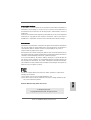 1
1
-
 2
2
-
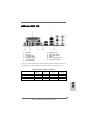 3
3
-
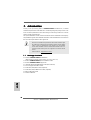 4
4
-
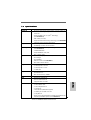 5
5
-
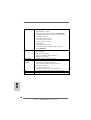 6
6
-
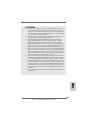 7
7
-
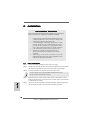 8
8
-
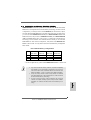 9
9
-
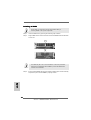 10
10
-
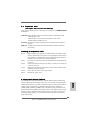 11
11
-
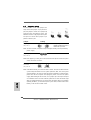 12
12
-
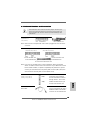 13
13
-
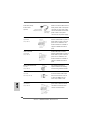 14
14
-
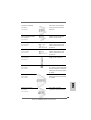 15
15
-
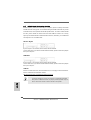 16
16
-
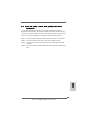 17
17
-
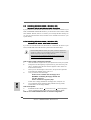 18
18
-
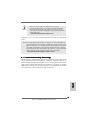 19
19
-
 20
20
-
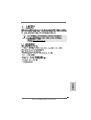 21
21
-
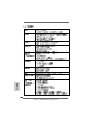 22
22
-
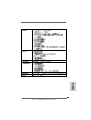 23
23
-
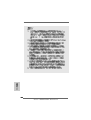 24
24
-
 25
25
-
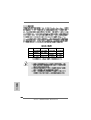 26
26
-
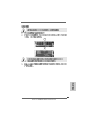 27
27
-
 28
28
-
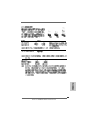 29
29
-
 30
30
-
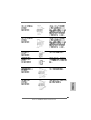 31
31
-
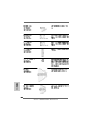 32
32
-
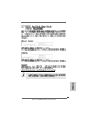 33
33
-
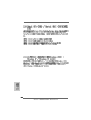 34
34
-
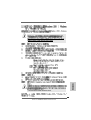 35
35
-
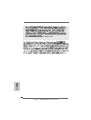 36
36
-
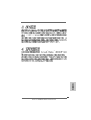 37
37
-
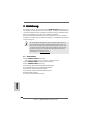 38
38
-
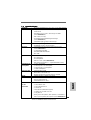 39
39
-
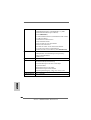 40
40
-
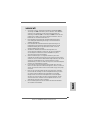 41
41
-
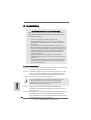 42
42
-
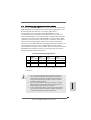 43
43
-
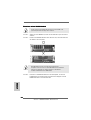 44
44
-
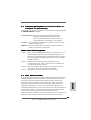 45
45
-
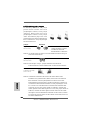 46
46
-
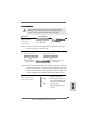 47
47
-
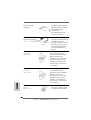 48
48
-
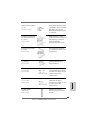 49
49
-
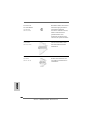 50
50
-
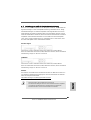 51
51
-
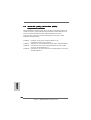 52
52
-
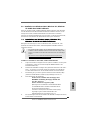 53
53
-
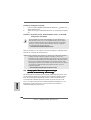 54
54
-
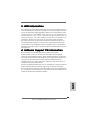 55
55
-
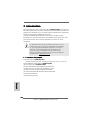 56
56
-
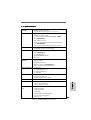 57
57
-
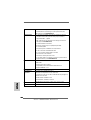 58
58
-
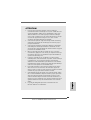 59
59
-
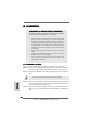 60
60
-
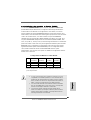 61
61
-
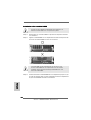 62
62
-
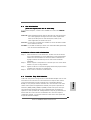 63
63
-
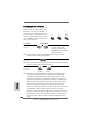 64
64
-
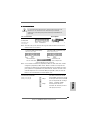 65
65
-
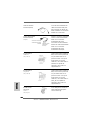 66
66
-
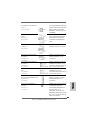 67
67
-
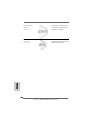 68
68
-
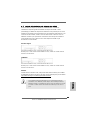 69
69
-
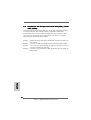 70
70
-
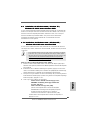 71
71
-
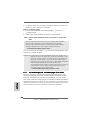 72
72
-
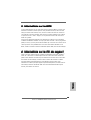 73
73
-
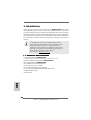 74
74
-
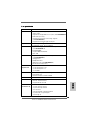 75
75
-
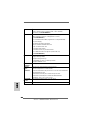 76
76
-
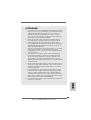 77
77
-
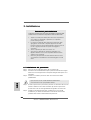 78
78
-
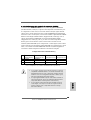 79
79
-
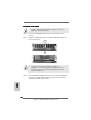 80
80
-
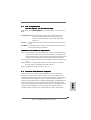 81
81
-
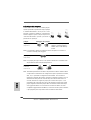 82
82
-
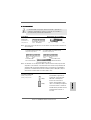 83
83
-
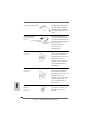 84
84
-
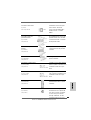 85
85
-
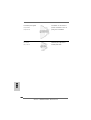 86
86
-
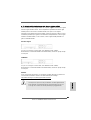 87
87
-
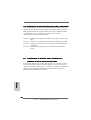 88
88
-
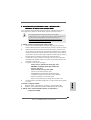 89
89
-
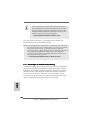 90
90
-
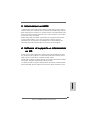 91
91
-
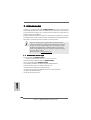 92
92
-
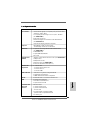 93
93
-
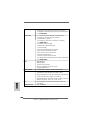 94
94
-
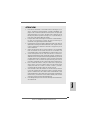 95
95
-
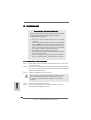 96
96
-
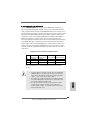 97
97
-
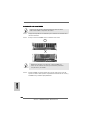 98
98
-
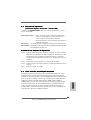 99
99
-
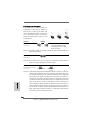 100
100
-
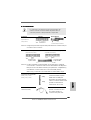 101
101
-
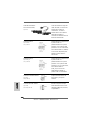 102
102
-
 103
103
-
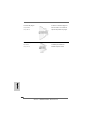 104
104
-
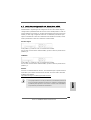 105
105
-
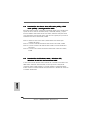 106
106
-
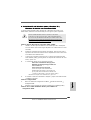 107
107
-
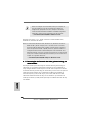 108
108
-
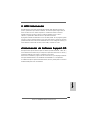 109
109
-
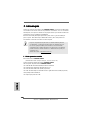 110
110
-
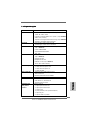 111
111
-
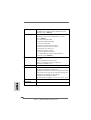 112
112
-
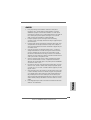 113
113
-
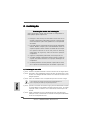 114
114
-
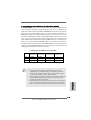 115
115
-
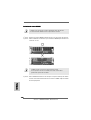 116
116
-
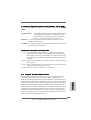 117
117
-
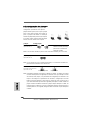 118
118
-
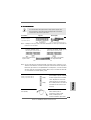 119
119
-
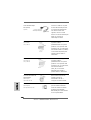 120
120
-
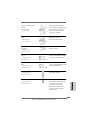 121
121
-
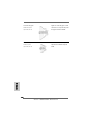 122
122
-
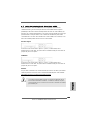 123
123
-
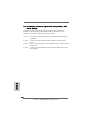 124
124
-
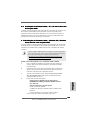 125
125
-
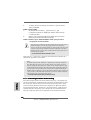 126
126
-
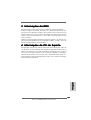 127
127
-
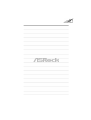 128
128
ASROCK 939NF4G-SATA2 Manuale del proprietario
- Categoria
- Schede madri
- Tipo
- Manuale del proprietario
in altre lingue
Documenti correlati
-
ASROCK 775i915P-SATA2 Manuale del proprietario
-
ASROCK 939Dual-VSTA Guida d'installazione
-
ASROCK 939Dual-VSTA Manuale del proprietario
-
ASROCK P4VM890 Manuale del proprietario
-
ASROCK 4CoreDual-SATA2 Manuale del proprietario
-
ASROCK 939SLI32-ESATA2 Manuale del proprietario
-
ASROCK 939A785GMH/128M Manuale del proprietario
-
ASROCK 939A785GMH/128M Manuale del proprietario
-
ASROCK 939N68PV-GLAN Guida d'installazione
-
ASROCK 939N68PV-GLAN Manuale del proprietario